在当今数字化娱乐的浪潮中,电脑已成为我们享受音乐、电影、游戏等多种音频体验的重要设备。想要在个人电脑上获得出色的音质,优质的硬件配置不可或缺。这篇文章...
2025-04-06 3 电脑
在使用电脑时,我们经常根据个人习惯和使用偏好调整各种设置,以获得更佳的使用体验。有时,我们可能会发现电脑桌面的图标比平时显得更大了,这可能会导致任务栏空间减少,桌面拥挤,进而影响使用效率。如果你正遇到这样的问题,那么本文将为你提供详细的指导,帮助你了解电脑图标太大怎么缩小,并优化你的桌面使用体验。
在解释如何缩小电脑图标之前,我们先来了解导致图标变大的常见原因。这可能由于系统设置被更改,可能是因为不小心点击了屏幕显示比例调整按钮,或者是用户在调整显示设置时选择了“大图标”选项。
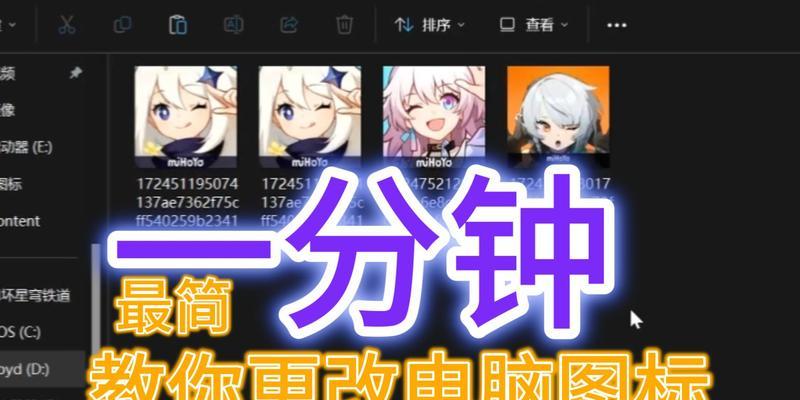
在开始缩小图标之前,我们先要确认当前的显示设置。点击桌面空白处,然后在右键菜单中选择“显示设置”。在打开的窗口中查看屏幕分辨率和缩放比例,确认是否为推荐设置。

对于使用Windows系统的用户,以下步骤可以帮助你缩小电脑上的图标。
1.调整显示设置
1.右键点击桌面空白处,出现的菜单中选择“显示设置”。
2.在“显示设置”窗口,找到“缩放与布局”部分。
3.在“更改文本、应用等项目的大小”下拉菜单里,根据自己的视觉需求选择合适的缩放比例(通常是100%或125%)。
4.选择完毕后,点击右下角的“应用”按钮,然后重启电脑以使更改生效。
2.手动调整桌面图标大小
如果调整显示设置后图标仍然太大,可以尝试手动调整:
1.右键点击桌面,选择“查看”选项。
2.在子菜单中选择“小图标”、“中图标”或“大图标”来调整桌面图标的大小。
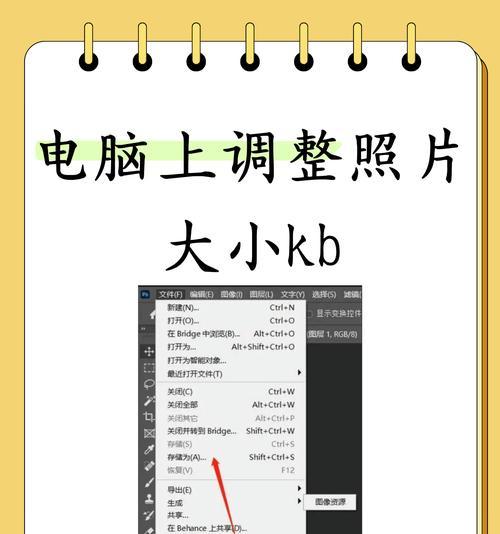
苹果电脑用户可以按照以下方式调整图标大小。
1.调整动态桌面
如果你的Mac支持动态桌面,而且你正在使用较大的桌面壁纸,可以尝试切换到标准壁纸:
1.点击屏幕左上角的苹果菜单。
2.选择“系统偏好设置”,然后点击“桌面与屏幕保护程序”。
3.在桌面标签页中,浏览提供的壁纸选项,并选择一个不那么拥挤的壁纸。
2.调整显示缩放设置
MacOS同样允许用户调整显示的缩放比例:
1.点击屏幕左上角的苹果菜单。
2.选择“系统偏好设置”。
3.点击“显示器”,然后选择“显示器”标签。
4.在显示窗口中找到“缩放”选项,并选择一个适合你视力的设置。
5.点击“默认”按钮应用更改。
Q:如何快速恢复默认图标大小?
对于Windows用户,可以在桌面任意空白处右键点击,选择“查看”,然后选择“显示为小图标”即可恢复默认的图标大小。对于Mac用户,重新登录账号或是重启电脑有时可以恢复默认设置。
Q:图标大小调整后,如何将图标重新排列?
图标的重新排列可以帮助你更高效地组织桌面。在Windows和MacOS上,你都可以通过点击并拖动图标到期望的位置,或是通过右键点击桌面并选择“排序方式”来自动排列图标。
通过以上方法,你应该能够轻松地根据个人喜好来调整电脑图标的大小,从而优化你的桌面使用体验。请记住,屏幕显示的设置以及桌面布局的个性化程度能够对你的工作心情和效率产生显著影响。不妨花一些时间来调整这些设置,找到最适合你的配置。如果在操作过程中遇到任何困难,可以随时参考本文中的指导或寻求专业的技术支持。
标签: 电脑
版权声明:本文内容由互联网用户自发贡献,该文观点仅代表作者本人。本站仅提供信息存储空间服务,不拥有所有权,不承担相关法律责任。如发现本站有涉嫌抄袭侵权/违法违规的内容, 请发送邮件至 3561739510@qq.com 举报,一经查实,本站将立刻删除。
相关文章

在当今数字化娱乐的浪潮中,电脑已成为我们享受音乐、电影、游戏等多种音频体验的重要设备。想要在个人电脑上获得出色的音质,优质的硬件配置不可或缺。这篇文章...
2025-04-06 3 电脑
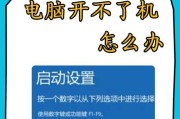
在使用电脑的过程中,我们常常会遇到各种各样的问题,而启动电脑后发现缺少微软图标,无疑会让人困惑。本文将详细讲解如何解决这个问题,并提供专业的步骤指导,...
2025-04-06 1 电脑

电脑被敲击后黑屏如何恢复正常?解决黑屏问题的全方位指南电脑作为我们日常学习、工作的重要工具,经常会遇到各种各样的问题。电脑被不小心敲击后出现黑屏的...
2025-04-05 5 电脑

在我们使用电脑的过程中,常常需要对电脑的存储内存进行查看,无论是为了确定是否需要清理存储空间,还是为了升级硬件设施。那么电脑存储内存查看方法到底是什么...
2025-04-05 3 电脑

在打造一台性能卓越、跑分高达100万的电脑时,配置的选择至关重要。这不仅仅是简单的硬件堆砌,而是一场针对速度、稳定性与未来兼容性的深度考量。想要达到如...
2025-04-05 6 电脑

玩家在享受《绝地求生》(PlayerUnknown'sBattlegrounds,简称PUBG)这款大逃杀射击游戏时,如果遇到登录游戏时电脑卡顿甚至黑...
2025-04-04 7 电脑